
Table des matières:
- Auteur John Day [email protected].
- Public 2024-01-30 09:06.
- Dernière modifié 2025-01-23 14:45.


Histoire
YouTube ne vous permet d'avancer rapidement que de 5 secondes à chaque fois que vous cliquez sur le bouton droit. J'ai donc décidé d'utiliser Arduino et Python pour créer un contrôleur qui m'aiderait à avancer rapidement de 20 secondes à chaque fois que j'agitais la main.
Fournitures
Seeeduino V4.2 [Acheter ici] (https://www.seeedstudio.com/Seeeduino-V4-2-p-2517….)
Seeed Grove - Capteur de présence humaine [Acheter ici] (https://www.seeedstudio.com/Grove-Human-Presence-S…)
Python [Télécharger ici] (https://www.python.org/)
Arduino IDE [Télécharger ici] (https://www.arduino.cc/en/Main/Software)
Étape 1: connexion matérielle
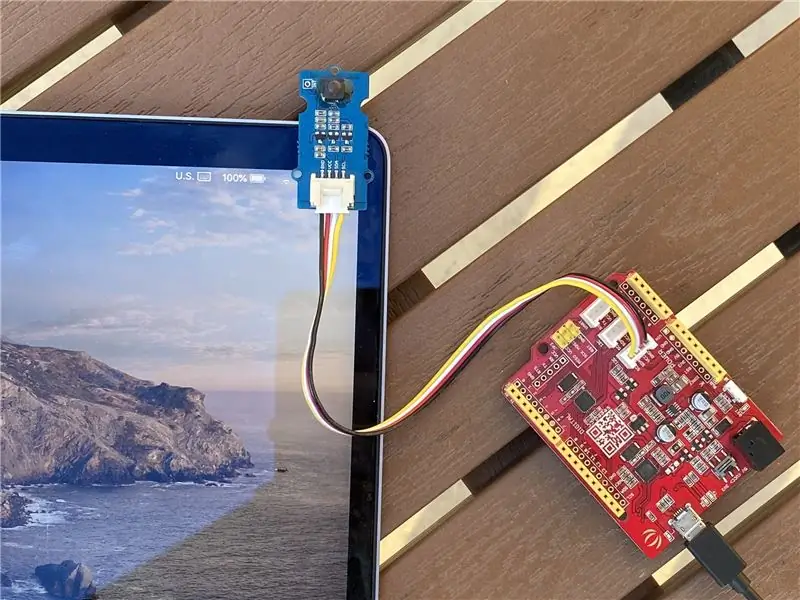
Connectez votre Arduino à votre ordinateur et au capteur IR. Le capteur IR doit être branché sur un port I2C.
Étape 2: Téléchargez et installez la bibliothèque Arduino
Téléchargez la [Bibliothèque Grove_Human_Presence_Sensor] (https://github.com/Seeed-Studio/Grove_Human_Presence_Sensor) depuis Github. Ensuite, incluez-le dans votre bibliothèque Arduino. Vous pouvez vous référer à [Comment installer la bibliothèque] (https://wiki.seeedstudio.com/How_to_install_Arduino_Library/) pour installer la bibliothèque pour votre Arduino.
Étape 3: Code Arduino
Copiez et collez le code Arduino ci-dessous dans votre IDE Arduino. Ensuite, compilez-le et téléchargez-le sur votre carte Arduino.
Étape 4: Code Python
Copiez et collez le code python ci-dessous dans votre éditeur python. N'oubliez pas d'installer les bibliothèques pyserial et pynput. Si vous ne savez pas comment faire. Ouvrez simplement votre terminal et tapez 'pip install pyserial' et 'pip install pynput'.
Étape 5: Profitez du contrôleur
Exécutez le fichier python et jouez avec votre propre contrôleur gestuel !
Conseillé:
Utilisez Cortana et un Arduino pour contrôler les LED RVB ou les bandes LED avec votre voix ! : 4 étapes (avec photos)

Utilisez Cortana et un Arduino pour contrôler les LED RVB ou les bandes LED avec votre voix ! : Dans cette instructable, je vais vous montrer comment vous pouvez contrôler votre LED ou bande LED RVB avec votre voix. Ceci est fait par l'application CoRGB qui est disponible gratuitement dans la boutique d'applications Windows. Cette application fait partie de mon projet CortanaRoom. Quand vous en avez fini avec
Contrôler une bague Led Neopixel avec un capteur de gestes : 3 étapes (avec photos)

Contrôler un anneau LED Neopixel avec un capteur de gestes : Dans ce tutoriel, nous allons jouer avec un capteur de gestes (APDS-9960) et un anneau néopixel pour apprendre à les combiner tous les deux à l'aide d'un Arduino UNO. Le produit final répondra à Gestes gauche - droite en animant le mouvement des leds droite ou gauche, et vers u
Utilisez des sorts pour contrôler votre ordinateur ! : 7 étapes (avec des images)

Utilisez des sorts pour contrôler votre ordinateur ! : Vous avez toujours voulu utiliser des sorts comme Harry Potter ? Avec un peu de travail et un peu de reconnaissance vocale, cela peut être maîtrisé. Choses dont vous avez besoin pour ce projet : Un ordinateur avec Windows XP ou Vista Un microphone Un peu de temps et de patience ! Si vous avez apprécié ce Instructabl
Nevma : Contrôle des gestes pour les masses : 3 étapes (avec photos)

Nevma : Contrôle des gestes pour les masses : Travailler chez Delphi (bientôt Aptiv) me permet le luxe d'être immergé dans un environnement high-tech et innovant qui fournit une inspiration constante pour créer de nouveaux gadgets passionnants. Un jour, certains collègues ont mentionné que le contrôle des gestes était l'un des
Utilisez le module Bluetooth 4.0 HC-08 pour contrôler les LED adressables - un didacticiel Arduino Uno : 4 étapes (avec photos)

Utilisez le module Bluetooth 4.0 HC-08 pour contrôler les LED adressables - un didacticiel Arduino Uno : avez-vous déjà exploré les modules de communication avec Arduino ? Bluetooth ouvre un monde de possibilités pour vos projets Arduino et l'utilisation de l'Internet des objets. Ici, nous allons commencer par un petit pas et apprendre à contrôler les LED adressables avec un sma
